uc电脑园 – 你的电脑系统管家
相信大家都遇到过自己的电脑问题,那么在面对win11怎么查看自己的电脑的版本型号呢?其实这个问题不难,小编教你学会解决办法。
1、我们打开页面底部的【开始菜单】图标,点击进入【设置】。

2、进入系统页面后,选择左侧【系统】选项,找到右侧【关于】。

3、此时我们在【windows规格】简介的下方就可以看到win11的正式版版本号。
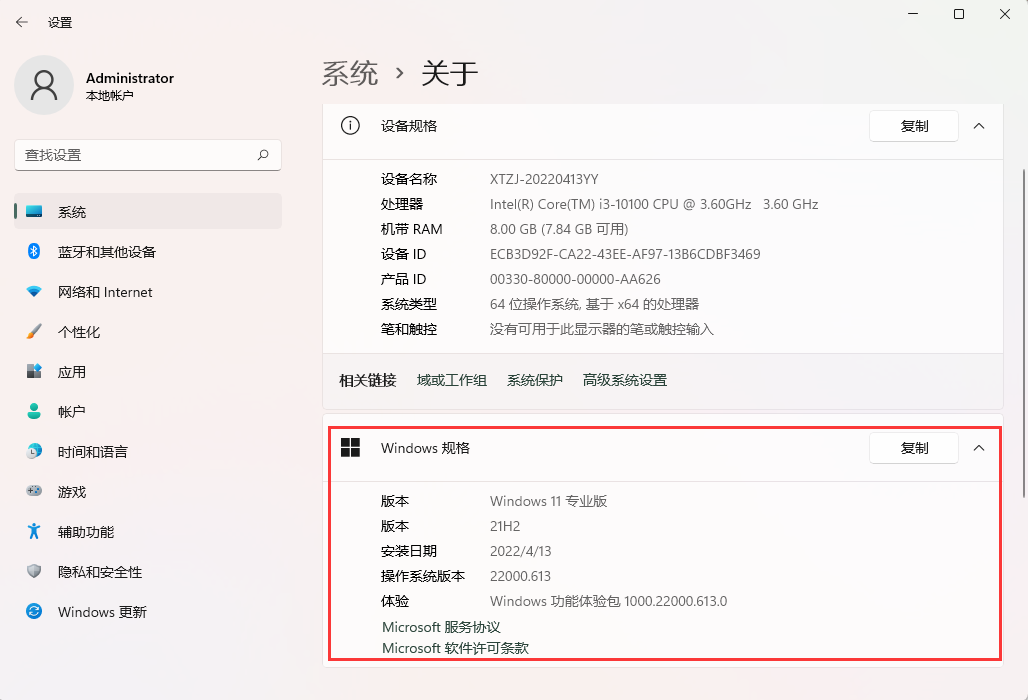
uc电脑园提供的技术方案或与您产品的实际情况有所差异,您需在完整阅读方案并知晓其提示风险的情况下谨慎操作,避免造成任何损失。

未知的网友